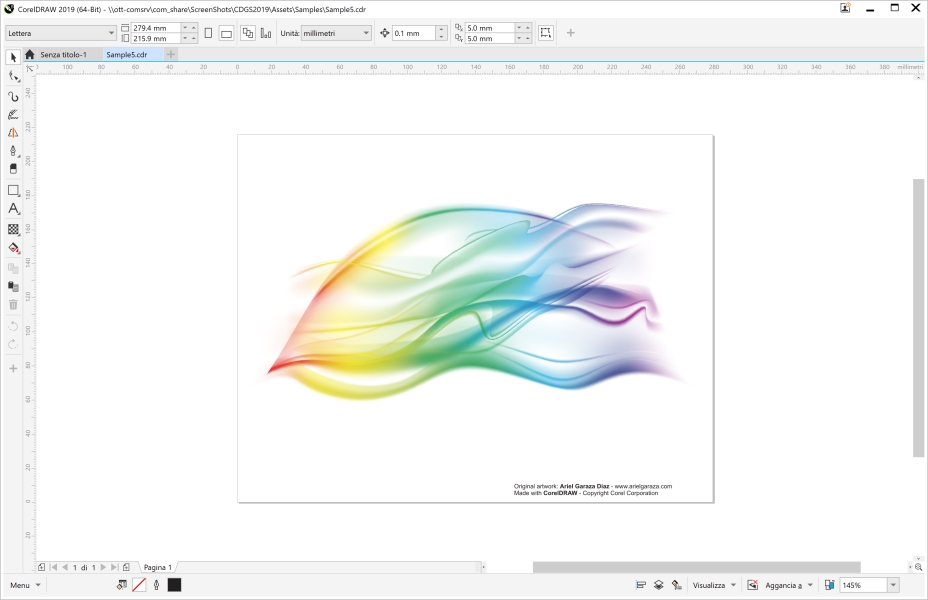
CorelDRAW fornisce un supporto per gesti touch, un'area di lavoro Touch e il passaggio automatico da un'area di lavoro all'altra per consentire di sfruttare appieno il dispositivo con tecnologia touch.
| • | I pulsanti e gli altri elementi di interfaccia utente sono pi¨ grandi per essere touch-friendly. |
| • | La casella degli strumenti Ŕ stata modificata per includere solo gli strumenti che probabilmente verranno utilizzati pi¨ spesso. |
| • | La barra degli strumenti consente di accedere ai comandi Annulla e Ripeti, oltre ai comandi Copia, Incolla ed Elimina. |
| • | La barra di stato consente di modificare velocemente il livello di zoom oltre ad accedere ai comandi e alle finestre mobili usati comunemente. |
L'area di lavoro Touch in CorelDRAW
Passare dall'area di lavoro Touch all'area di lavoro Desktop
La modalitÓ Tablet Ŕ una funzionalitÓ di Windows che consente di ottimizzare l'interfaccia utente per i dispositivi con tecnologia touch. Generalmente, la modalitÓ Tablet viene attivata quando un tablet viene scollegato dalla propria base. Quando un tablet Ŕ collegato alla propria base, si trova in modalitÓ Desktop. In Windows 10, CorelDRAW consente di passare automaticamente all'area di lavoro Touch quando viene attivata la modalitÓ Tablet. Quando la modalitÓ Tablet viene disattivata, l'applicazione passa all'area di lavoro desktop. ╚ possibile scegliere l'area di lavoro da utilizzare in modalitÓ Desktop e quella da utilizzare in modalitÓ Tablet. ╚ anche possibile disattivare il passaggio automatico da un'area di lavoro all'altra.
Inoltre, Ŕ possibile visualizzare e nascondere indipendentemente i righelli per la modalitÓ Desktop e la modalitÓ Tablet in base al proprio flusso di lavoro. Per ulteriori informazioni, consultare Per visualizzare o nascondere i righelli per le modalitÓ Desktop e Tablet.
Analogamente ad altre aree di lavoro, l'area di lavoro Touch pu˛ essere selezionata dal menu Finestra ![]() Area di lavoro.
Area di lavoro.
| Per impostare le opzioni per il passaggio dalla modalitÓ Tablet alla modalitÓ Desktop |
|
| 1 . | Fare clic su Strumenti |
| 2 . | Nel riquadro sinistro della finestra di dialogo che viene visualizzata, fare clic su ModalitÓ Tablet. |
| 3 . | Eseguire una delle operazioni riportate nella seguente tabella. |
|
Selezionare o deselezionare la casella di controllo Passaggio automatico dall'area di lavoro tablet all'area di lavoro desktop.
|
|
|
Scegliere un'area di lavoro dalla casella di riepilogo ModalitÓ Tablet.
|
|
|
Scegliere un'area di lavoro dalla casella di riepilogo ModalitÓ Desktop.
|
| Per scegliere l'area di lavoro Touch |
|
| • | Fare clic su Finestra |
Le funzioni documentate nella Guida sono disponibile nella versione completa di CorelDRAW Graphics Suite 2019. Alcune funzioni potrebbero non essere disponibili in questa versione del prodotto.